Εάν έχετε μια έξυπνη εγκατάσταση στο σπίτι και χρησιμοποιείτε το HomePod μαζί με την εφαρμογή Home και το Siri για να το διαχειριστείτε, θα λατρέψετε τη λειτουργία κλιματισμού. Μπορείτε να μάθετε τη θερμοκρασία και την υγρασία στα δωμάτια με ένα HomePod και ακόμη και να ρυθμίσετε τον αυτοματισμό με βάση τις ενδείξεις.
Είστε έτοιμοι να ξεκινήσετε; Δείτε πώς να χρησιμοποιήσετε τους αισθητήρες θερμοκρασίας και υγρασίας HomePod.
- Απαιτήσεις για την ενεργοποίηση του αισθητήρα κλίματος στο HomePod
- Πώς να ελέγξετε τη θερμοκρασία και την υγρασία ενός δωματίου χρησιμοποιώντας το HomePod
- Ρωτήστε τη Siri για τη θερμοκρασία και την υγρασία ενός δωματίου
- Πώς να ρυθμίσετε τον αυτοματισμό θερμοκρασίας και υγρασίας στο HomePod
Απαιτήσεις για την ενεργοποίηση του αισθητήρα κλίματος στο HomePod
Για να χρησιμοποιήσετε τη λειτουργία κλιματισμού, βεβαιωθείτε ότι έχετε τα εξής:
-
HomePod mini ή HomePod (2ης γενιάς): Προς το παρόν, αυτές είναι οι μόνες συμβατές συσκευές HomePod με αισθητήρες θερμοκρασίας και υγρασίας.
-
iOS 16.3 ή νεότερη έκδοση: Το HomePod ή το HomePod mini πρέπει να εκτελούνται σε 16.3 ή νεότερη έκδοση. Για να ελέγξετε το λογισμικό στο HomePod σας ή να μάθετε πώς να το ενημερώσετε, ρίξτε μια ματιά στο άρθρο μας σχετικά με την εύρεση της έκδοσης λογισμικού HomePod.
Πώς να ελέγξετε τη θερμοκρασία και την υγρασία ενός δωματίου χρησιμοποιώντας το HomePod
Η εφαρμογή Home της Apple είναι το κεντρικό σημείο για τη διαχείριση των έξυπνων οικιακών συσκευών σας. Από τη ρύθμιση έως τον αυτοματισμό, μπορείτε να φροντίσετε όλα όσα χρειάζεστε στο σπίτι σας, συμπεριλαμβανομένης της προβολής της θερμοκρασίας και της υγρασίας.
Προβολή μετρήσεων κλίματος σε iPhone, iPad και Mac
- Με την εφαρμογή Home ανοιχτή στο iPhone σας, επιλέξτε Climate στο επάνω μέρος. Σε iPad ή Mac, η επιλογή Climate βρίσκεται στο επάνω μέρος της καρτέλας Home καθώς και κάτω από τις Κατηγορίες στην αριστερή πλαϊνή γραμμή.
- Εάν έχετε ρυθμίσει πολλά HomePods ή πρόσθετους συμβατούς αισθητήρες στο σπίτι σας, θα δείτε τα εύρη θερμοκρασίας και υγρασίας για όλα μαζί.
- Για να δείτε ένα συγκεκριμένο δωμάτιο, επιλέξτε είτε Θερμοκρασία είτε Υγρασία.
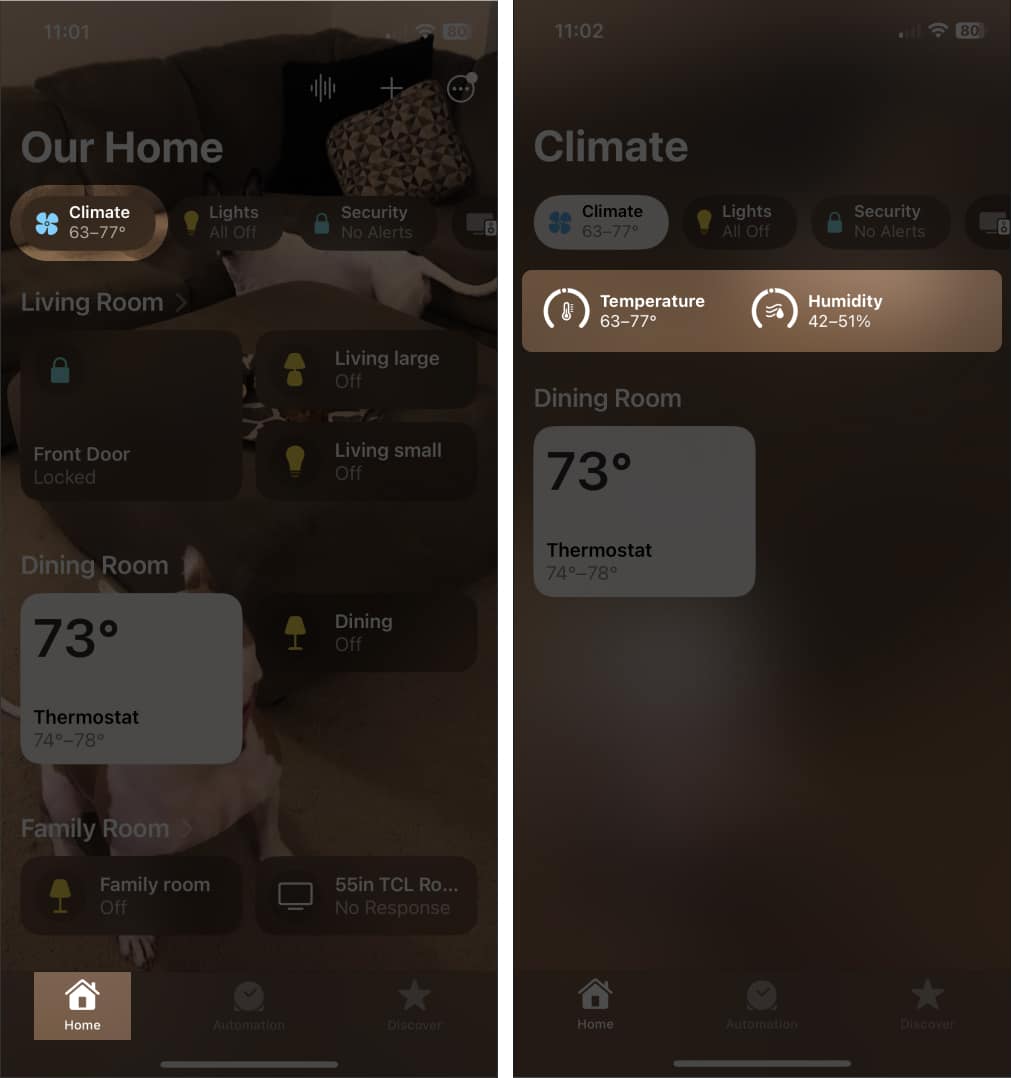
- Στη συνέχεια, θα δείτε την ανάγνωση για κάθε χώρο. Επιλέξτε μια ανάγνωση για ένα συγκεκριμένο δωμάτιο για να δείτε πρόσθετες λεπτομέρειες ή να ρυθμίσετε την αυτοματοποίηση.
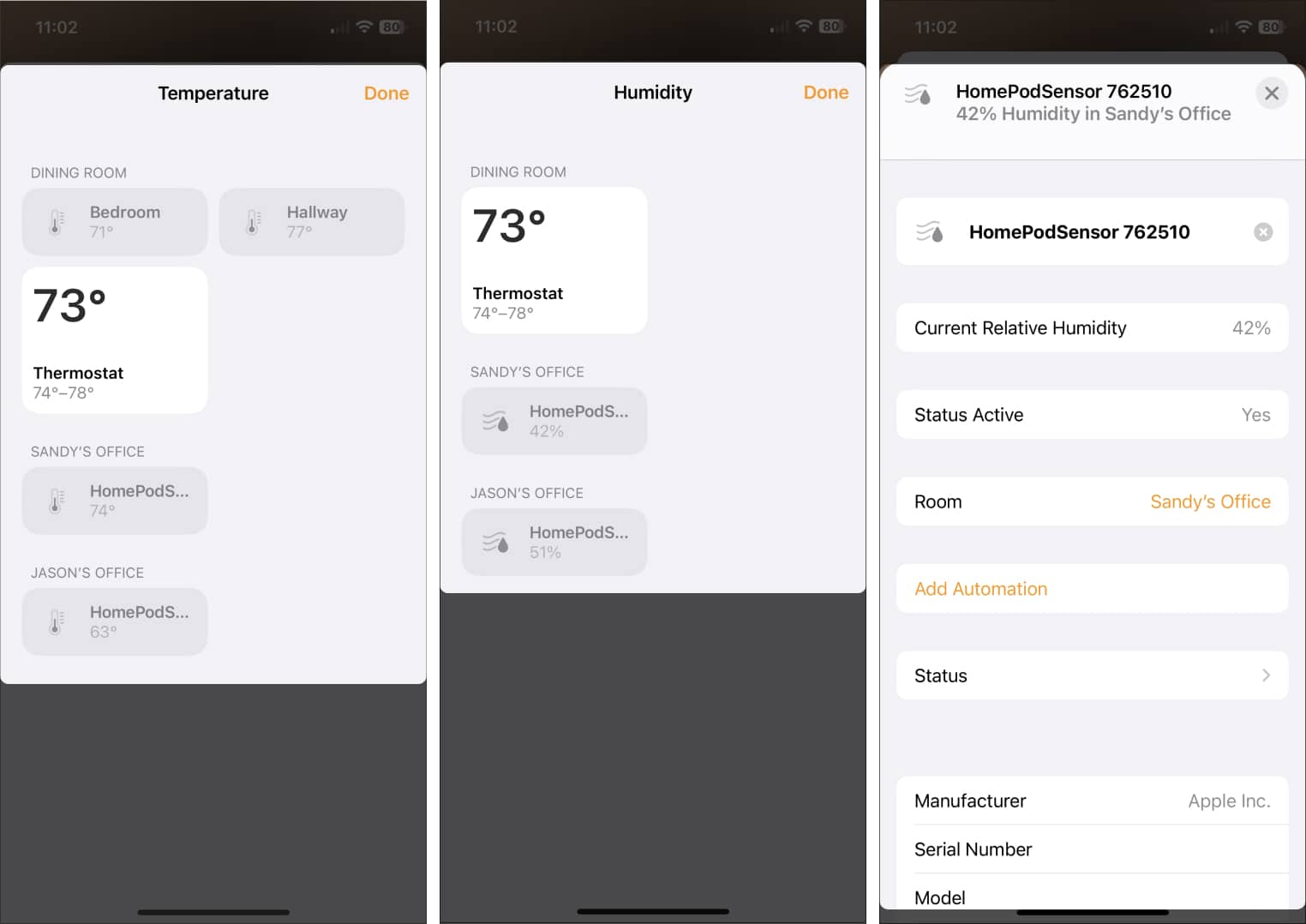
Δείτε τις ενδείξεις για το κλίμα στο Apple Watch
- Ανοίξτε την εφαρμογή Home στο Apple Watch σας.
- Πατήστε το εικονίδιο Κλίμα στην κορυφή.
- Στη συνέχεια, θα δείτε τα επίπεδα θερμοκρασίας και υγρασίας για κάθε δωμάτιο. Αυτά απλά παρατίθενται σε μία οθόνη.
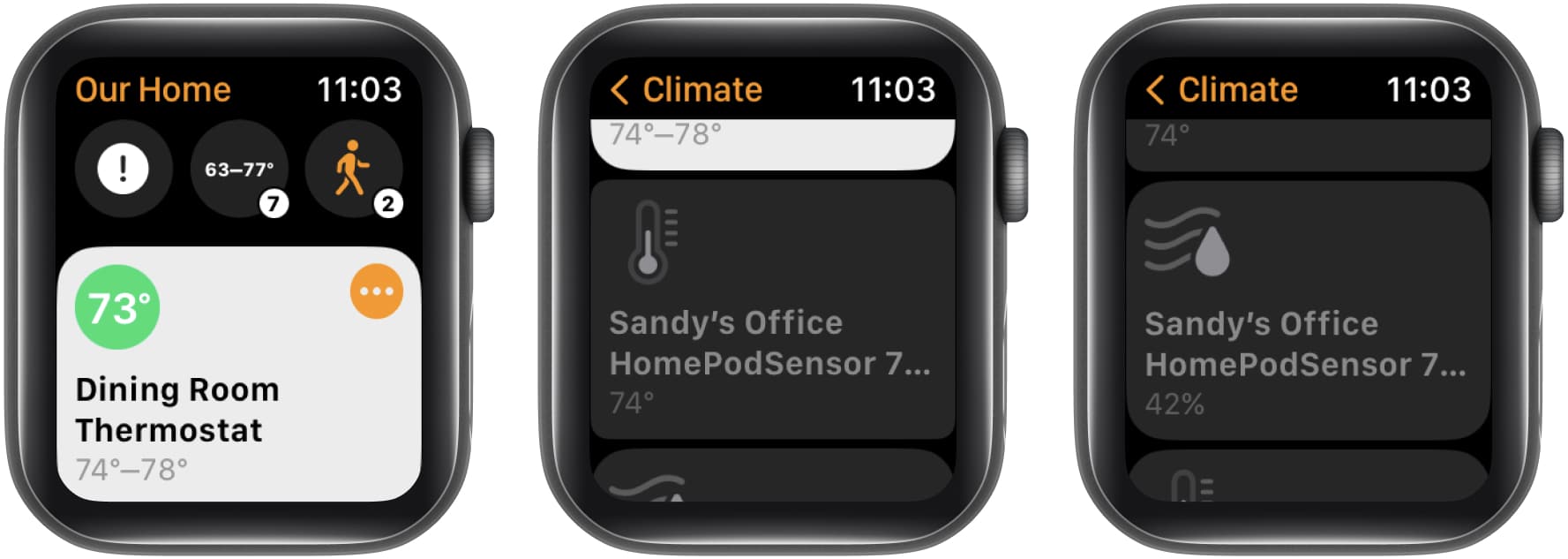
Ρωτήστε τη Siri για τη θερμοκρασία και την υγρασία ενός δωματίου
Εάν εκμεταλλεύεστε τον προσωπικό σας ψηφιακό βοηθό Siri, γιατί να μην το χρησιμοποιήσετε για να ελέγξετε τη θερμοκρασία ή την υγρασία στο σπίτι σας;
Μπορείτε να πείτε πράγματα όπως:
- «Γεια σου Σίρι, ποια είναι η θερμοκρασία στην κουζίνα;»
- «Γεια σου Σίρι, κάνει κρύο στο γραφείο της Σάντι;»
- «Γεια σου Siri, τι υγρασία έχει στην τραπεζαρία;»
Προτιμάτε να πληκτρολογείτε Siri στο Mac σας; Μπορείτε να κάνετε τέτοιου είδους ερωτήσεις και εκεί.
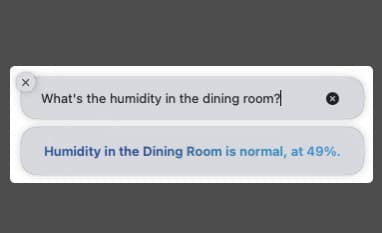
Πώς να ρυθμίσετε τους αυτοματισμούς θερμοκρασίας και υγρασίας στο HomePod
Οι αυτοματισμοί σάς επιτρέπουν να εκτελείτε ενέργειες στα έξυπνα αξεσουάρ του σπιτιού σας χωρίς να σηκώνετε το δάχτυλό σας.
Για παράδειγμα, μπορείτε να ανάψετε αυτόματα τα φώτα σας κατά τη δύση του ηλίου ή να τα σβήσετε την ώρα του ύπνου. Λοιπόν, γιατί να μην ρυθμίσετε τον αυτοματισμό με βάση τη θερμοκρασία ή την υγρασία;
Εάν η θερμοκρασία στο γραφείο σας ξεπεράσει τους 80 βαθμούς, μπορείτε να ενεργοποιήσετε αυτόματα τον κλιματισμό σας. Φυσικά, οι τύποι ενεργειών που μπορείτε να κάνετε εξαρτώνται από τις συνδεδεμένες συσκευές HomeKit.
Δείτε πώς μπορείτε να δημιουργήσετε έναν αυτοματισμό με βάση τη θερμοκρασία ή την υγρασία στο Home στο iPhone.
- Ανοίξτε την εφαρμογή Home → επιλέξτε την καρτέλα Αυτοματισμός.
- Πατήστε το σύμβολο συν και επιλέξτε Προσθήκη αυτοματισμού.
Εάν δεν έχετε ήδη ρυθμίσει κανένα, πατήστε Δημιουργία νέου αυτοματισμού. - Κάτω από τα συμβάντα, επιλέξτε Ο αισθητήρας ανιχνεύει κάτι.
- Επιλέξτε τον αισθητήρα θερμοκρασίας ή τον αισθητήρα υγρασίας για το δωμάτιο που θέλετε → πατήστε Επόμενο στο επάνω μέρος.
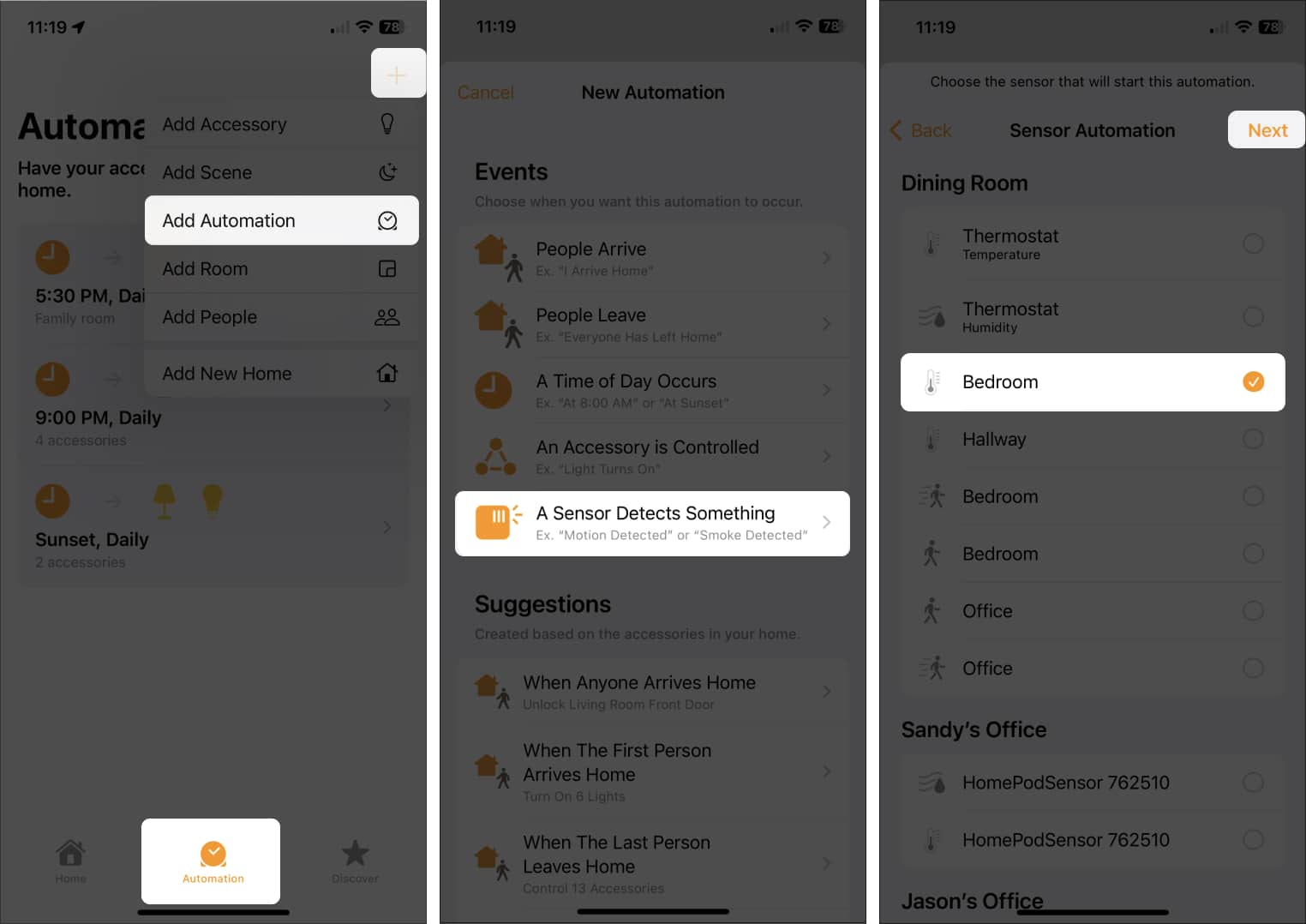
- Pick Rises Above ή Drops Below. Στη συνέχεια, χρησιμοποιήστε τον τροχό για να επιλέξετε τις μοίρες ή το ποσοστό. Προαιρετικά ορίστε τις επιλογές Ώρα και Άτομα στο κάτω μέρος, εάν υπάρχουν. Πατήστε Επόμενο.
- Επιλέξτε το δωμάτιο και τη συσκευή που θέλετε να ενεργοποιήσετε και πατήστε Επόμενο.
- Ολοκληρώστε την ενέργεια που θέλετε να εκτελέσει η συσκευή, δοκιμάστε προαιρετικά τον αυτοματισμό και πατήστε Τέλος.
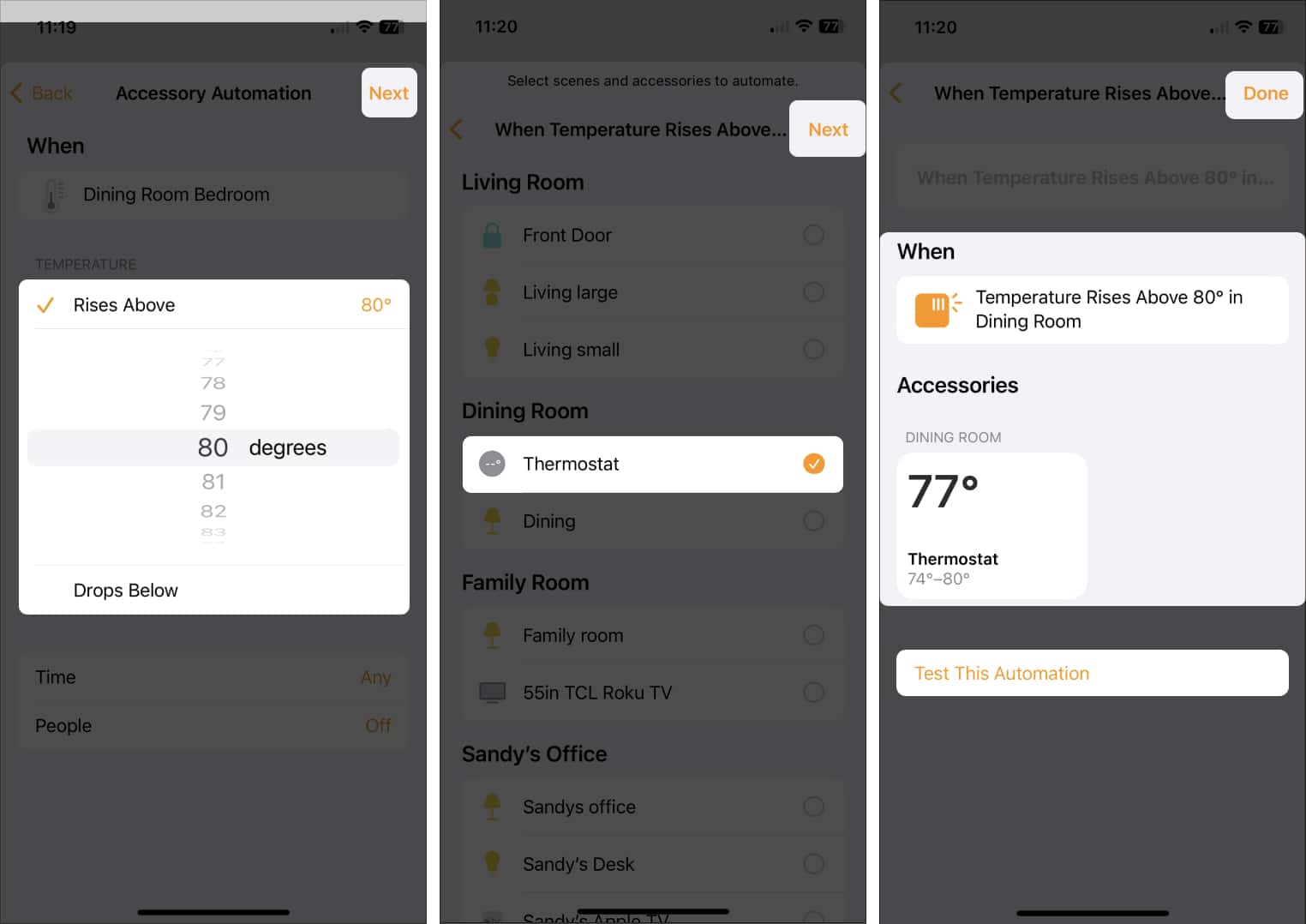
Στη συνέχεια, όταν η θερμοκρασία ή η υγρασία ανεβαίνει ή πέφτει, η έξυπνη συσκευή σας θα πρέπει να σας κάνει πιο άνετους.
Διατηρήστε το δροσερό ή ζεστάνετε τα πράγματα!
Οι αισθητήρες θερμοκρασίας και υγρασίας στο HomePod, μαζί με τη δυνατότητα κλιματισμού στο iOS 16.3, είναι καταπληκτικές βελτιώσεις για τους έξυπνους οικιακούς χρήστες.
Ποιες είναι οι σκέψεις σου? Θα συμβαδίσετε με το κλίμα στο σπίτι σας ή θα δημιουργήσετε έναν αυτοματισμό για αυτές τις ζεστές ή κρύες μέρες; Ενημέρωσέ μας!
Διαβάστε περισσότερα:
- HomePod 2nd gen vs HomePod 1st gen vs mini: Μια λεπτομερής σύγκριση
- Πώς να ρυθμίσετε ένα χρονόμετρο ύπνου στο Apple Music σε iPhone, Mac και HomePod
- Πώς να χρησιμοποιήσετε το Handoff με το HomePod Mini και το HomePod











